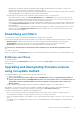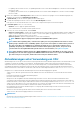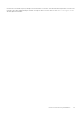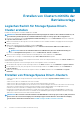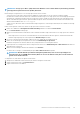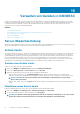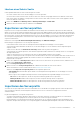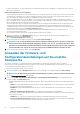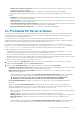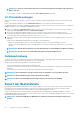Users Guide
ANMERKUNG: Storage Spaces Direct (S2D) wird auch als Windows Server Software Defined (Johannesburg) und Azure
Stack Hyperkonvergente Infrastructure (ASHCI) bezeichnet.
Berücksichtigen Sie Folgendes, bevor Sie Storage Spaces Direct-Cluster erstellen:
• Sie können einen Storage Spaces Direct-Cluster in OMIMSSC erstellen, indem Sie nur eine statische IP-Adresse angeben.
• Die Größe des virtuellen Laufwerks wird in der vordefinierten Betriebsvorlage von Storage Spaces Direct als Null angezeigt. Nach dem
Anwenden der vordefinierten Betriebsvorlage für
Storage Spaces Direct wird das virtuelle Laufwerk jedoch nur in der Größe erstellt,
die der vollen Größe des physischen M.2-Speichermediums entspricht. Weitere Informationen zum virtuellen Laufwerk finden Sie im
iDRAC-Benutzerhandbuch unter dell.com/support.
• Stellen Sie sicher, dass die IP-Adresse in der Betriebsvorlage konfiguriert ist, wenn die Option Betriebssystem-zu-iDRAC-Passthrough
aktiviert ist.
Führen Sie die folgenden Schritte aus, um den Storage Spaces Direct-Cluster zu erstellen:
1. Klicken Sie in OMIMSSC auf Konfiguration und Bereitstellung und klicken Sie dann auf Clusteransicht.
Die Seite Clusteransicht wird angezeigt.
2. Geben Sie einen Clusternamen an und wählen Sie die vordefinierte Betriebsvorlage zum Erstellen von Storage Spaces Direct-Clustern
aus.
• Nicht zugewiesene Server, die nur zu einem bestimmten Servermodell und einer NIC-Karte gehören, werden basierend auf der
Betriebsvorlage angezeigt, die Sie im Dropdownmenü Betriebsvorlage auswählen.
3. Um Server zu einem Cluster hinzuzufügen, wählen Sie die Server mithilfe des Kontrollkästchens aus.
4. Klicken Sie zum Hinzufügen systemspezifischer Poolwerte auf Attributwertpool exportieren.
Bearbeiten und speichern Sie die Datei, damit Sie die systemspezifischen Poolwerte angeben können.
5. (Optional) Wenn Sie systemspezifische Werte festlegen müssen, klicken Sie im Attributwertepool auf Durchsuchen und wählen Sie
die bearbeitete CSV-Datei aus.
6. Geben Sie einen eindeutigen Jobnamen an und klicken Sie auf Erstellen.
Um diesen Job zu verfolgen, ist standardmäßig die Option Zur Jobliste wechseln ausgewählt.
ANMERKUNG:
Wenn die Betriebssystembereitstellung durchgeführt wird, sehen Sie ein Hostprofil/physische
Computerprofile, die in SCVMM geklont werden (Name des Servers mit GUID versehen). Diese Profile werden für
einzelne Server-OSD verbraucht.
So überprüfen Sie, ob die Cluster erfolgreich erstellt wurden:
1. Überprüfen Sie anhand des Status des Clusterjobs, ob dieser erfolgreich erstellt wurde.
2. Zeigen Sie den Cluster in der Seite Clusteransicht an.
3. Zeigen Sie den Cluster in SCVMM an.
Erstellen von Clustern mithilfe der Betriebsvorlage
55